透視效果,制作公路上的透視字效果
2022-12-25 16:08:38
來源/作者: /
己有:6人學習過
教程要用PS制作公路上的文字透視效果,我們經常見到在公路上的減速慢行或者其他標語,教程操作起來比較簡單,剛接觸PS的同學們也可以跟著來練習一下,相信學習完以后你會對文字工具會有一個初步認識,可以通過此方法舉一反三去做其他的效果,具體通過教程來學習一下吧,2021,沖鴨。
效果圖:  原圖:
原圖:  操作步驟:
操作步驟:
一、輸入文字
把圖片導入PS中之后,選中【文字工具】→在畫布上單擊鼠標→直接輸入文字內容“沖鴨”;在【字符】面板中可設置字體、文字大小等各項參數。在這兩個字中間可以敲個空格(當然這是根據實際情況決定的,因為我們要把這兩個字分排在公路分界線兩邊) 如果大家找不到【字符】面板,在【窗口】選項卡中勾選【字符】即可。
如果大家找不到【字符】面板,在【窗口】選項卡中勾選【字符】即可。 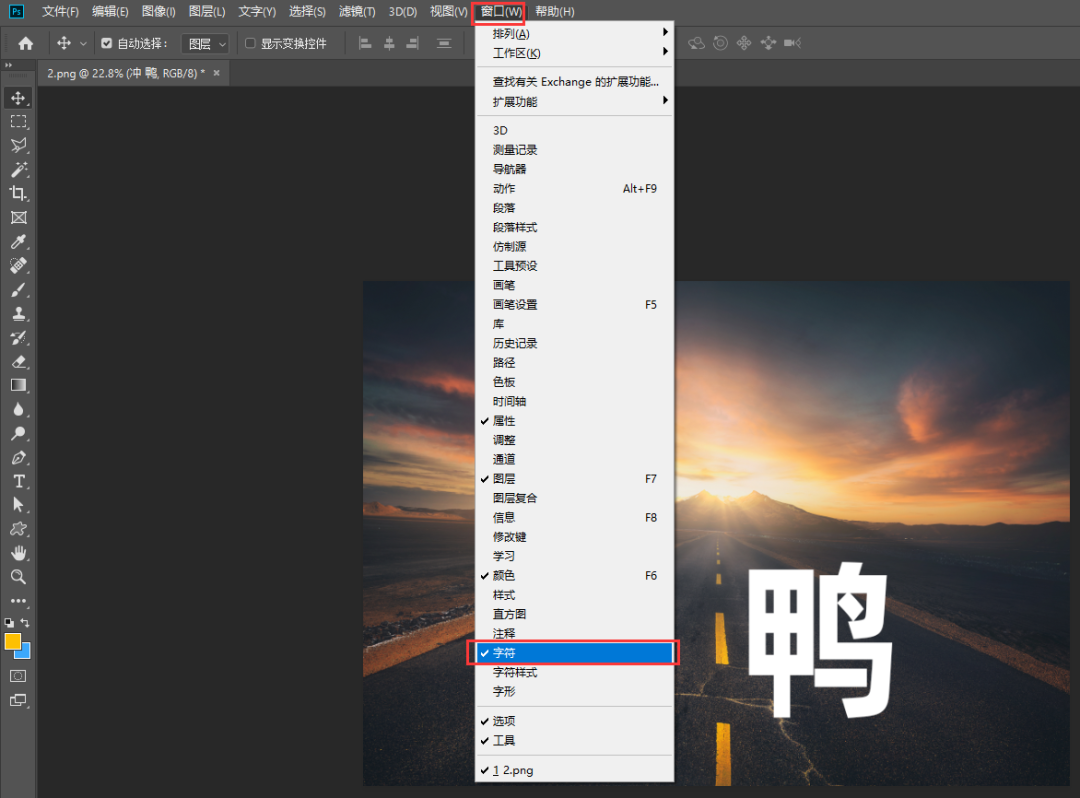
二、將文字轉換為形狀
在【圖層】面板中選中文字圖層→單擊右鍵→選擇【轉換為形狀】
 接著按【Ctrl+T】→在畫布上單擊右鍵,選擇【透視】
接著按【Ctrl+T】→在畫布上單擊右鍵,選擇【透視】 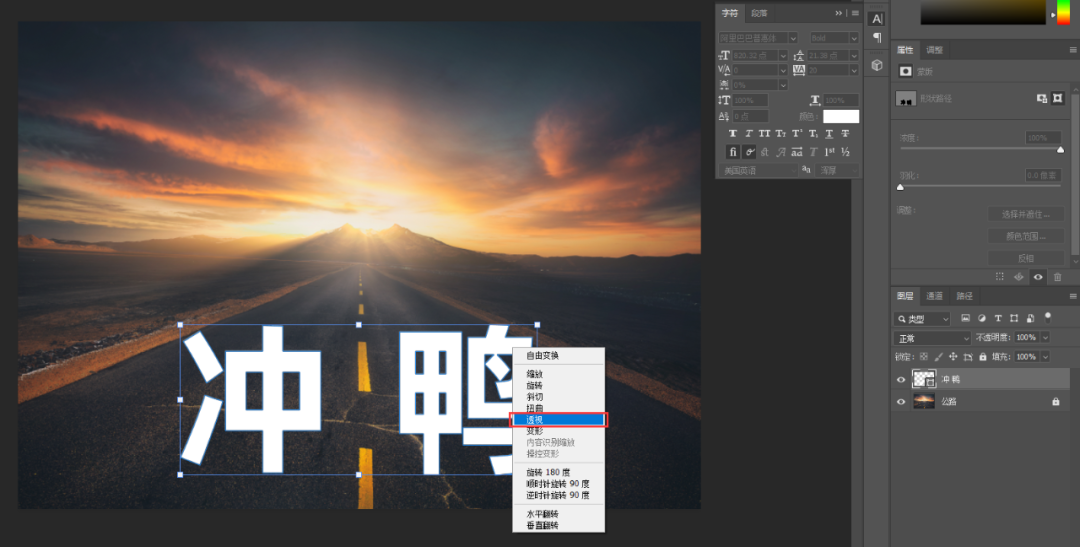 然后我們就可以通過鼠標去調整其透視效果了,調整完成后敲回車。看以下的動圖演示。
然后我們就可以通過鼠標去調整其透視效果了,調整完成后敲回車。看以下的動圖演示。 
三、調整圖層樣式
在【圖層】面板中雙擊文字圖層空白處進入【圖層樣式】面板中→按住【Alt】鍵拉動下圖層的小滑塊,完成之后點擊【確定】,這樣路面斑駁的效果就出來了,且看以下動圖演示
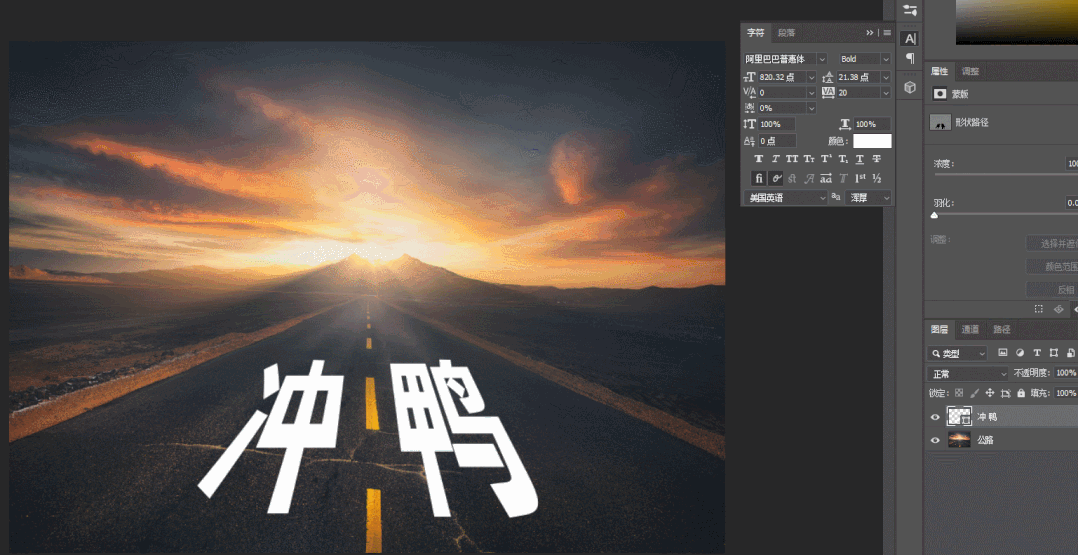
四、修改文字顏色
如果我們還想修改文字顏色,可以在【圖層】面板中雙擊此圖層,直接用取色器去吸取分界線的顏色即可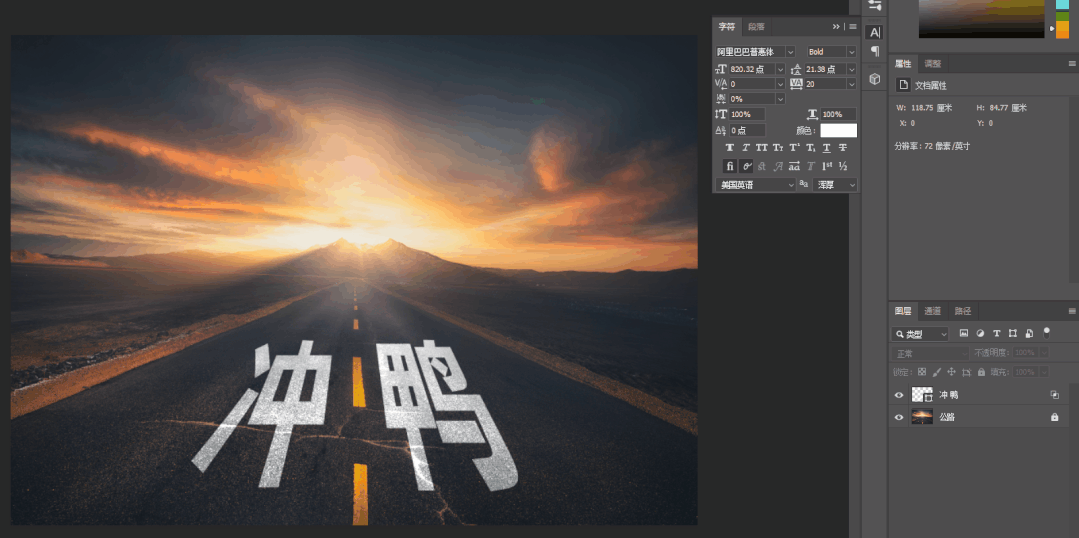 當然,最后的文字的大小與位置還可以在做進一步調整的,選中此圖層后,按【Ctrl+T】即可用鼠標直接調整,此步從略。 完成:
當然,最后的文字的大小與位置還可以在做進一步調整的,選中此圖層后,按【Ctrl+T】即可用鼠標直接調整,此步從略。 完成:

做這個的關鍵是要把文字部分做出延伸感,透視的效果,這樣看起來比較真實,相信同學們已經學會了,可以通過教程來制作更有創意的文字效果。




























